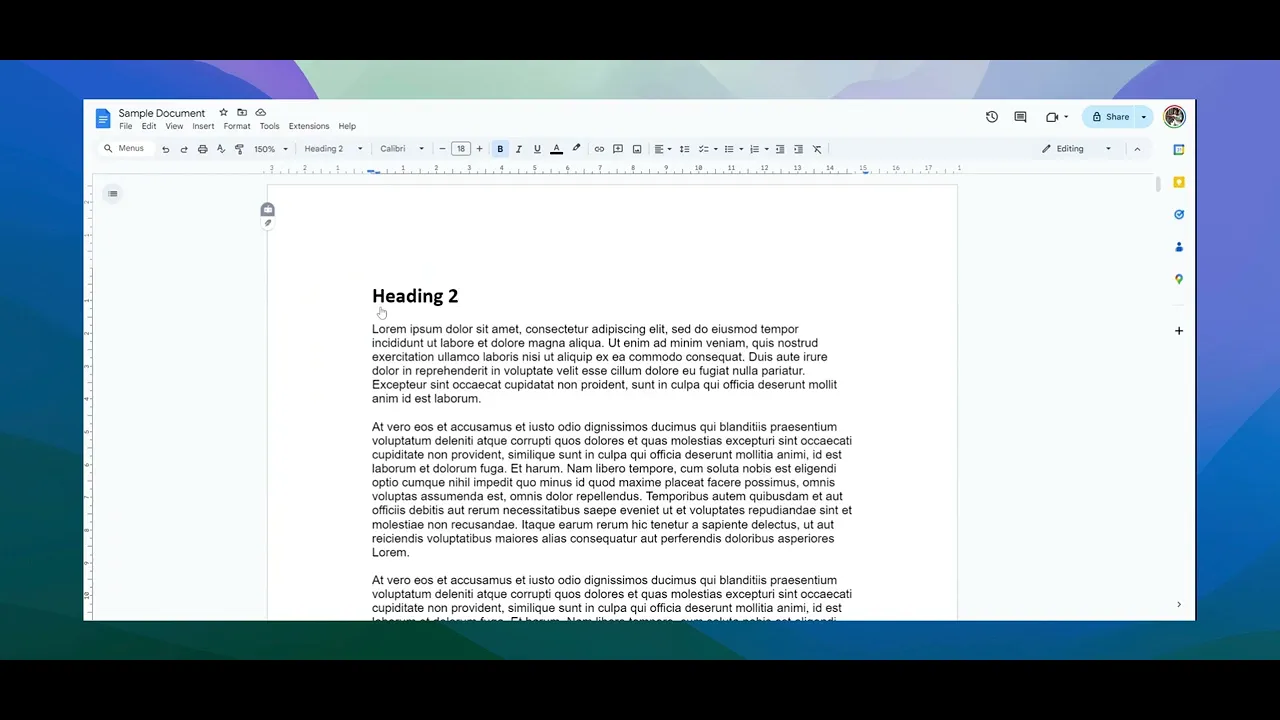
Tutorials
Wie man ein Google-Dokument in PDF umwandelt
1-minütiges Video-Tutorial und Anleitung, wie man ein Google-Dokument in ein PDF umwandelt
Dieser Leitfaden bietet einen klaren und prägnanten Prozess für die Umwandlung einer Google Doc-Datei in eine PDF. Befolgen Sie die Schritte unten, um das Format Ihres Dokuments nahtlos zu ändern.
Schritt 1
Öffnen Sie Ihr Google-Dokument
Um den Umwandlungsprozess zu beginnen, öffnen Sie die Google Doc-Datei, die Sie in eine PDF umwandeln möchten.

Schritt 2
Zugriff auf Download-Optionen
Gehen Sie zum Menü "Datei" oben auf dem Bildschirm. Wählen Sie aus dem Dropdown-Menü "Herunterladen". Wählen Sie in den Download-Optionen das Format "PDF-Dokument" aus, um die Umwandlung einzuleiten. Nach dem Klicken wird Ihr Google-Dokument als PDF-Datei heruntergeladen.

Profi-Tipps zur Umwandlung von Google Docs in PDF
Verwenden Sie 'Als PDF herunterladen' für beste Kompatibilität
Verwenden Sie immer die integrierte “Datei > Herunterladen > PDF-Dokument (.pdf)”-Option in Google Docs, um die Formatierung auf verschiedenen Geräten beizubehalten. Dies gewährleistet, dass Text, Bilder und Layouts konsistent bleiben.
Tipp: Wenn Ihr Dokument spezielle Schriftarten oder benutzerdefinierte Formatierungen enthält, überprüfen Sie die PDF nach der Umwandlung, um sicherzustellen, dass nichts verloren geht.Links richtig einfügen
Stellen Sie vor der Umwandlung sicher, dass alle Hyperlinks korrekt im Dokument eingebettet sind. Klicken Sie auf jeden Link, um zu überprüfen, ob sie im endgültigen PDF anklickbar und funktional sind.
Tipp: Verwenden Sie die TastenkombinationStrg + K(Windows) oderBefehl + K(Mac), um Links in Google Docs hinzuzufügen oder zu bearbeiten.Drucken Layout-Modus überprüfen
Aktivieren Sie “Ansicht > Drucklayout anzeigen”, um zu sehen, wie Ihr Dokument beim Drucken oder Umwandeln aussehen wird. Dies hilft Ihnen, unerwünschte Seitenumbrüche oder Formatierungsprobleme vor der Umwandlung zu erkennen.
Tipp: Passen Sie die Ränder und Abstände unter “Datei > Seiteneinrichtung” an, um zu verhindern, dass Inhalte abgeschnitten werden.
Vorgeschlagen: So fügen Sie Kontrollkästchen in Google Docs ein
Häufige Fallstricke und wie man sie beim Umwandeln von Google Docs in PDF vermeidet
Fallstrick: Bilder verschieben oder in PDF ändern
Ursache: Google Docs kann Bilder während der Umwandlung neu anordnen oder in der Größe ändern, insbesondere wenn sie nicht richtig verankert sind.
Lösung: Verwenden Sie die Option “Text umfließen” oder “Position auf der Seite fixieren” für Bilder vor der Umwandlung, um sie an Ort und Stelle zu halten.Fallstrick: Verlust der Formatierung (Schriften und Abstände)
Ursache: Einige benutzerdefinierte Schriftarten, die in Google Docs verwendet werden, werden möglicherweise nicht korrekt in der PDF angezeigt, wenn sie keine Standard-Schriftarten sind.
Lösung: Halten Sie sich an gängige Schriftarten wie Arial, Times New Roman oder Roboto, die in PDFs universell unterstützt werden. Überprüfen Sie die PDF-Ausgabe, bevor Sie sie teilen.Fallstrick: Datei zu groß
Ursache: Dokumente mit hochauflösenden Bildern oder eingebetteten Dateien können zu großen PDF-Größen führen, die schwer zu teilen oder hochzuladen sind.
Lösung: Komprimieren Sie Bilder, bevor Sie sie in Google Docs einfügen. Verwenden Sie kostenlose Online-PDF-Kompressoren, wenn die endgültige Dateigröße immer noch zu groß ist.
Auf diese Weise lernen Sie, wie man Google Docs in PDF umwandelt.
Dieser Leitfaden bietet einen klaren und prägnanten Prozess für die Umwandlung einer Google Doc-Datei in eine PDF. Befolgen Sie die Schritte unten, um das Format Ihres Dokuments nahtlos zu ändern.
Schritt 1
Öffnen Sie Ihr Google-Dokument
Um den Umwandlungsprozess zu beginnen, öffnen Sie die Google Doc-Datei, die Sie in eine PDF umwandeln möchten.

Schritt 2
Zugriff auf Download-Optionen
Gehen Sie zum Menü "Datei" oben auf dem Bildschirm. Wählen Sie aus dem Dropdown-Menü "Herunterladen". Wählen Sie in den Download-Optionen das Format "PDF-Dokument" aus, um die Umwandlung einzuleiten. Nach dem Klicken wird Ihr Google-Dokument als PDF-Datei heruntergeladen.

Profi-Tipps zur Umwandlung von Google Docs in PDF
Verwenden Sie 'Als PDF herunterladen' für beste Kompatibilität
Verwenden Sie immer die integrierte “Datei > Herunterladen > PDF-Dokument (.pdf)”-Option in Google Docs, um die Formatierung auf verschiedenen Geräten beizubehalten. Dies gewährleistet, dass Text, Bilder und Layouts konsistent bleiben.
Tipp: Wenn Ihr Dokument spezielle Schriftarten oder benutzerdefinierte Formatierungen enthält, überprüfen Sie die PDF nach der Umwandlung, um sicherzustellen, dass nichts verloren geht.Links richtig einfügen
Stellen Sie vor der Umwandlung sicher, dass alle Hyperlinks korrekt im Dokument eingebettet sind. Klicken Sie auf jeden Link, um zu überprüfen, ob sie im endgültigen PDF anklickbar und funktional sind.
Tipp: Verwenden Sie die TastenkombinationStrg + K(Windows) oderBefehl + K(Mac), um Links in Google Docs hinzuzufügen oder zu bearbeiten.Drucken Layout-Modus überprüfen
Aktivieren Sie “Ansicht > Drucklayout anzeigen”, um zu sehen, wie Ihr Dokument beim Drucken oder Umwandeln aussehen wird. Dies hilft Ihnen, unerwünschte Seitenumbrüche oder Formatierungsprobleme vor der Umwandlung zu erkennen.
Tipp: Passen Sie die Ränder und Abstände unter “Datei > Seiteneinrichtung” an, um zu verhindern, dass Inhalte abgeschnitten werden.
Vorgeschlagen: So fügen Sie Kontrollkästchen in Google Docs ein
Häufige Fallstricke und wie man sie beim Umwandeln von Google Docs in PDF vermeidet
Fallstrick: Bilder verschieben oder in PDF ändern
Ursache: Google Docs kann Bilder während der Umwandlung neu anordnen oder in der Größe ändern, insbesondere wenn sie nicht richtig verankert sind.
Lösung: Verwenden Sie die Option “Text umfließen” oder “Position auf der Seite fixieren” für Bilder vor der Umwandlung, um sie an Ort und Stelle zu halten.Fallstrick: Verlust der Formatierung (Schriften und Abstände)
Ursache: Einige benutzerdefinierte Schriftarten, die in Google Docs verwendet werden, werden möglicherweise nicht korrekt in der PDF angezeigt, wenn sie keine Standard-Schriftarten sind.
Lösung: Halten Sie sich an gängige Schriftarten wie Arial, Times New Roman oder Roboto, die in PDFs universell unterstützt werden. Überprüfen Sie die PDF-Ausgabe, bevor Sie sie teilen.Fallstrick: Datei zu groß
Ursache: Dokumente mit hochauflösenden Bildern oder eingebetteten Dateien können zu großen PDF-Größen führen, die schwer zu teilen oder hochzuladen sind.
Lösung: Komprimieren Sie Bilder, bevor Sie sie in Google Docs einfügen. Verwenden Sie kostenlose Online-PDF-Kompressoren, wenn die endgültige Dateigröße immer noch zu groß ist.
Auf diese Weise lernen Sie, wie man Google Docs in PDF umwandelt.
Beginnen Sie mit der Erstellung von Videos mit unserem KI-Video- und Dokumentengenerator.

Sofortige KI-Produktvideos und -dokumente aus groben Bildschirmaufnahmen
Experience the new & faster way of creating product videos.
Instant AI Product Videos and Docs from Rough Screen Recordings.
Experience the new & faster way of creating product videos.
Instant AI Product Videos and Docs from Rough Screen Recordings.
Experience the new & faster way of creating product videos.
Instant AI Product Videos and Docs from Rough Screen Recordings.
Erstellen Sie Killer-Demos & -Dokumentationen in 2 Minuten
Erstellen Sie Killer-Demos & -Dokumentationen in 2 Minuten


